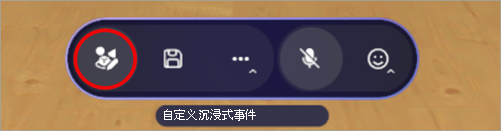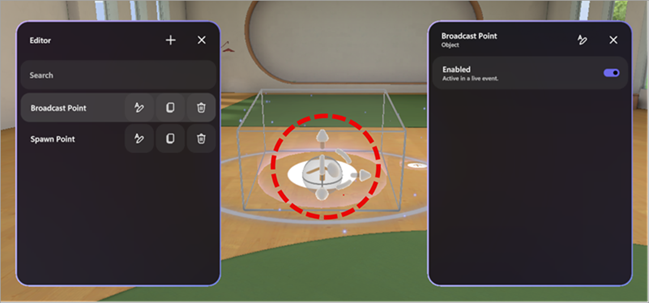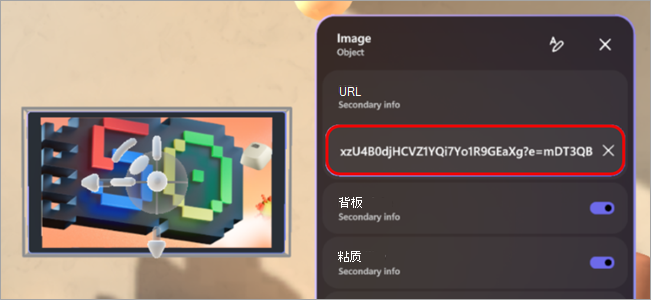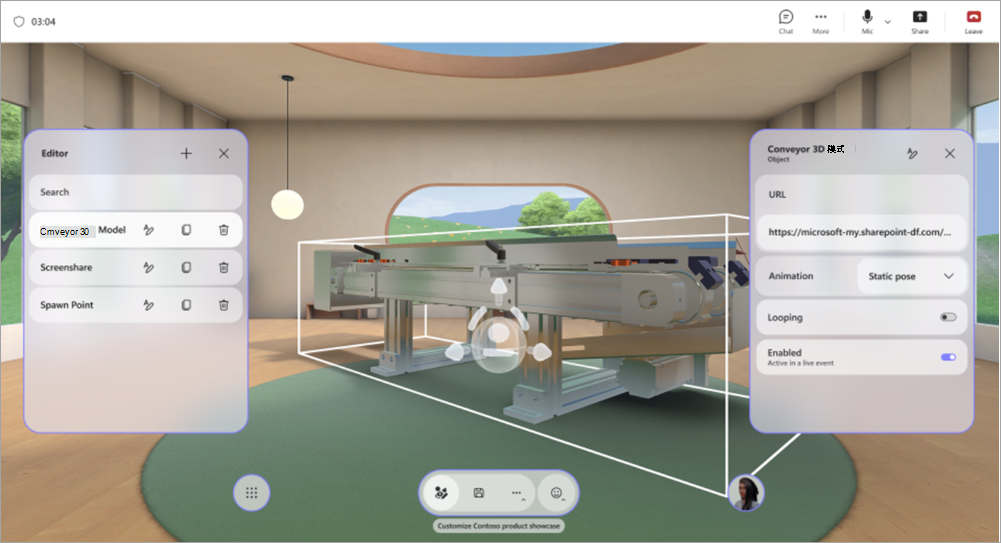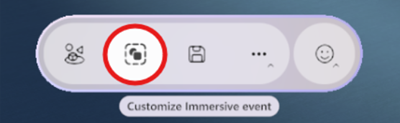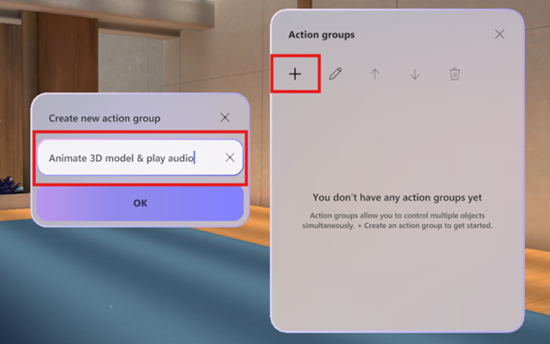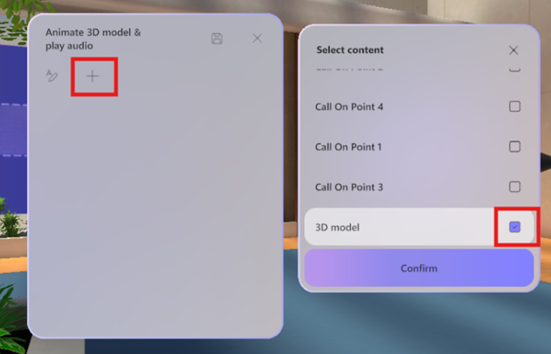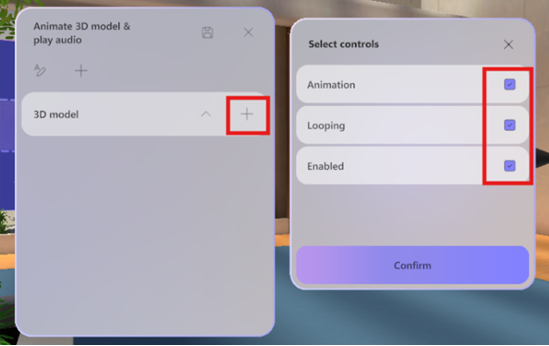在 Microsoft Teams 中自定义沉浸式事件
注意:
-
Teams 高级版中提供了组织沉浸式活动,这是一种附加许可证,可提供其他功能,使 Teams 会议更加个性化、智能和安全。 若要访问 Teams 高级版,请与 IT 管理员联系。 或者,请让管理员分配免费的 Microsoft Mesh 试用版许可证,以便快速开始。
以共同组织者或与会者身份参加沉浸式活动不需要Teams 高级版或Microsoft网格试用版许可证。
自定义沉浸式事件中的环境,以根据需要定制事件空间。 通过添加自己的内容并使体验对你的方案独一无二来提高参与度。
自定义环境
通过现成的模板和无代码工具,使沉浸式事件更具影响力,这些工具可帮助你设计具有品牌、图像、视频、3D 模型等功能的 3D 环境。
在 Teams 中安排事件时,只有组织者和共同组织者才能自定义事件。 必须在事件开始前至少 10 分钟保存对事件空间所做的任何更改。
重要:
-
如果计划向事件添加自定义内容,请在活动前设置 SharePoint或 OneDrive文件夹,其中包含计划使用的内容。 这将确保在向事件添加对象时轻松访问 URL。
-
不支持直接上传内容文件以供自定义。
-
在事件已启动一次后,无法自定义事件。
1. 加入自定义会话
若要开始自定义沉浸式事件空间,请通过在 Teams 日历中编辑事件来加入自定义会话。 在自定义会话中,你将在计划事件时选择的环境中显示为虚拟形象。
若要加入沉浸式事件的自定义会话,
-
选择“Teams 中的 日历
-
双击沉浸式事件。
-
选择“
-
在事件详细信息的顶部,选择“ 更多作
-
选择“ 立即加入 ”以进入自定义会话。
重要: “ 在沉浸式
2.编辑沉浸式活动空间
进入自定义会话后,可以开始更改周围的环境。
更改事件空间:
-
在菜单栏中选择 “编辑器 ”。
-
在 编辑器中,选择“ 将对象添加到环境 ”
-
在 “目录”中,选择一个对象以将其添加到环境中。
-
选择对象中心处的 gizmo 以重新定位、调整其大小或移动它。
-
配置其他对象详细信息,例如其 可见性,在事件期间是否 已启用 和活动,等等。
-
若要删除对象,请在编辑器的对象的行中选择“删除
3.添加自定义内容对象
从 目录中,从 OneDrive 或 SharePoint 添加自定义图像、3D 模型等。
若要添加自定义对象,请:
-
在 编辑器中,选择要添加到空间 (的对象类型,即 图像、 3D 模型、 视频、 音频) 。
-
在 Web 浏览器中:
-
打开 OneDrive 或 SharePoint 文件夹,其中包含要添加到空间中保存的内容。
-
将鼠标悬停在文件上,然后选择“ 共享
重要: 确保事件的预期受众有权访问 OneDrive 中的文件。
-
-
在自定义会话中,将内容的 URL 粘贴到对象详细信息面板上的 URL 字段中。
-
按 Enter 加载内容。
重复上述步骤以创建体验。
提示:
-
为了获得最佳事件体验,请添加三个或更多对象,其中包含与方案相关的内容。
-
若要创建交互式体验,请使用作组连接多个对象并控制它们的显示方式。 这允许你为受众显示对象内容序列。
4.保存更改
完成自定义环境后,通过在菜单栏中选择“ 保存
自定义项可以保存到单个事件,但不能跨多个事件重复使用。
重要: 请确保在事件开始时间前至少 10 分钟保存所有自定义项。
可自定义对象
有许多选项可用于向事件添加对象。 任何事件都可以有多个对象。 在自定义会话期间,你将无法预览对象,但可以提前加入事件来预览它们。
详细了解每个对象的用途以及如何对其进行自定义。
|
对象 |
功能 |
可自定义选项 |
|---|---|---|
|
Screenshare |
允许演示者或参与者与沉浸式环境共享其屏幕内容。 不支持 Screenshare 音频。 |
|
|
社交破冰者 |
生成随机破冰船问题,以促进对话并帮助人们更好地了解对方。 |
|
|
聚焦点:与会者 |
确定与会者在举手后被叫到的位置以及他们将面对的方向。 |
|
|
聚焦点:组织者 |
确定组织者在广播时的位置和方向。 |
|
|
座位 |
表示参与者在活动期间可以占据的虚拟座位位置。 |
|
|
文本 |
显示环境中的静态或动态文本,通常用于标签、说明、横幅或标题。 |
|
|
3D 模型 (.glb 文件) |
使用 .glb 格式在环境中呈现和显示 3D 模型。 参与者可以查看它并与之交互。 |
|
|
音频播放器 (.mp3 文件) |
播放音频剪辑 (例如音乐、旁白) 嵌入到环境中。 |
|
|
生成点 |
确定与会者在加入沉浸式活动时出现的位置以及他们观看的方向。 |
|
|
映像 (.png、.jpeg文件) |
在环境中显示 2D 图像,对于品牌打造、标牌或视觉辅助非常有用。 |
|
|
视频播放器 |
在沉浸式环境中的虚拟屏幕或图面上播放视频内容。 |
|
|
“文本”按钮 |
触发要作为作组的一部分播放的其他对象。 |
|
沉浸式事件中的作组
构建无需编码的交互式体验。 通过允许观众在直播活动期间触发动画、声音和视觉提示,为动态受众参与创造机会。
动作组有无穷无尽的创意可能性。 例如:
-
活动欢迎时刻:打开音频,添加欢迎图像和纸屑,然后开始共享屏幕。
-
显示喷气式飞机引擎工作:使用按钮触发喷气式发动机模型显示、启动其动画和播放音频。
-
进行随意测验:在墙上写一个问题,并放置答案按钮以显示复选标记或错误答案的图像。
-
使用内容开关运行节目:切换图像和视频的 URL,以便在活动期间向与会者显示新内容。
借助沉浸式事件中的作组,无需编写代码即可创建交互式体验。 在事件期间自动或通过可单击的按钮控制对象状态和触发器序列。
对象状态包括:
-
启用或禁用对象 (例如显示/隐藏 3D 模型)
-
控制动画 (启动、停止、循环)
-
播放或停止媒体 (音频、视频)
-
动态切换媒体的 URL
将作组合在一起,并将其连接到按钮,或者在实时事件期间从作组面板中播放它们。
|
对象类型 |
状态选项 |
|
音频 |
已启用, 播放状态, 卷, URL |
|
破冰船 |
已启用 |
|
3D 模型 |
已启用、动画、循环 |
|
文本 |
已启用,文本 |
|
视频播放器 |
已启用, 播放状态, 卷, URL, 循环 |
|
Screenshare |
已启用 |
|
“文本”按钮 |
已启用 |
创建作组
-
在自定义会话中,将对象添加到空间。
-
在菜单栏中选择 “作组 ”。
-
选择“
-
选择“ 添加内容
-
选择列表中的对象,然后选择其控件。
注意: 在此示例中,3D 模型已禁用,在空间中不可见。 触发作组后,作组将启用该作组,以便启用状态。 此外,在打开作组后,动画将开始循环。
-
通过重复步骤 4-5,将任何其他对象添加到作组。
提交反馈
若要提交有关沉浸式事件体验的反馈,请选择“菜单”
若要提供有关 Teams 体验的反馈(例如计划或事件窗口 (包括 “加入 ”屏幕和音频、聊天或屏幕共享) 等功能),请选择 “设置”等